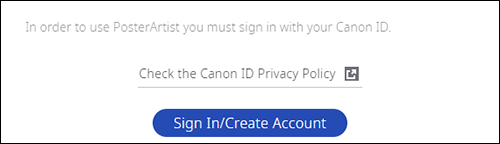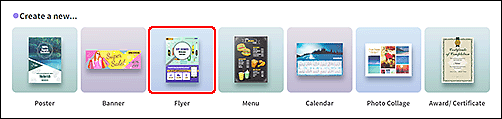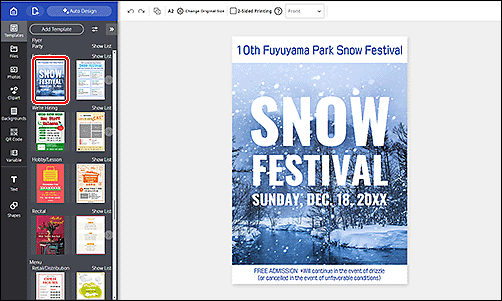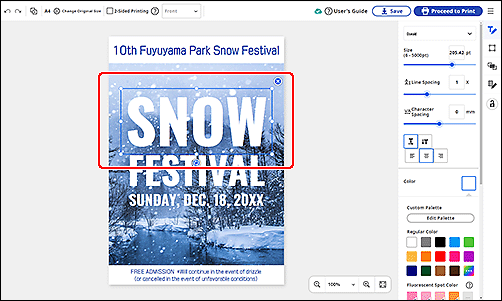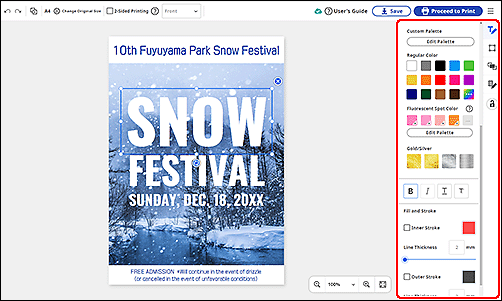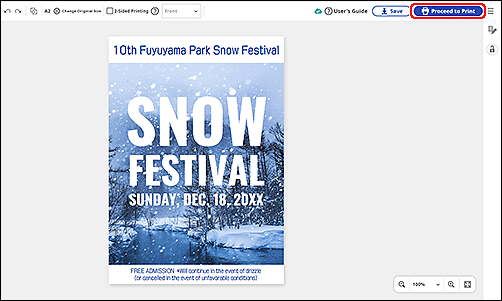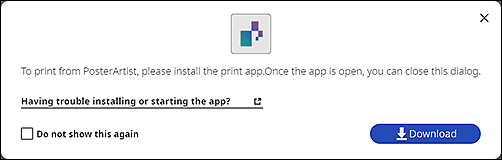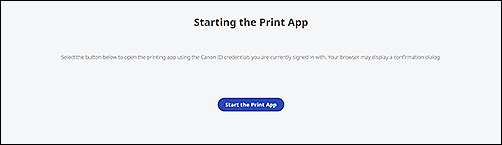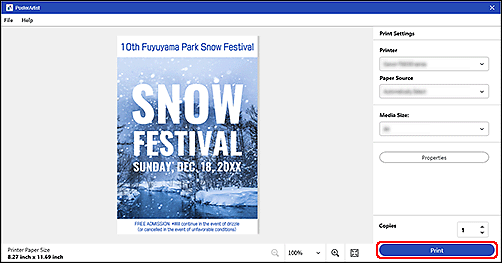Guía de PosterArtist
PosterArtist es un servicio web gratuito para crear folletos, pósteres y calendarios utilizando varias plantillas de diseño. A continuación se describe el procedimiento para crear un folleto utilizando una plantilla.
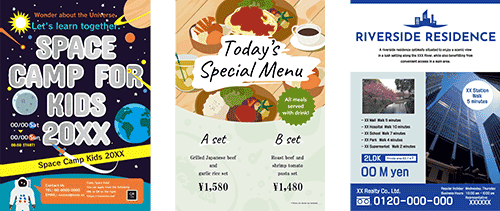
 Procedimiento
Procedimiento
-
PASO
1Abra el sitio de PosterArtist e inicie sesión
 Importante
Importante- Acceda a la URL de PosterArtist desde Windows o macOS. No está disponible en teléfonos inteligentes ni tabletas.
- Las pantallas y la visualización varían según el modelo y el sistema operativo.
- Para iniciar sesión, se requiere un Canon ID. Si no tiene un Canon ID, cree una cuenta de Canon ID.
-
PASO
2Desde Crear un nuevo... (Create a new...), seleccione Folleto
-
PASO
3Haga clic en la plantilla que desee usar
-
PASO
4Haga clic y edite el título y el texto del cuerpo
 Nota
Nota- Puede cambiar el tamaño/color y el tipo de fuente del texto en el menú Editar.
-
PASO
5Haga clic en Continuar a impr. (Proceed to Print) para mostrar la pantalla de vista preliminar
 Importante
Importante- Al imprimir por primera vez, debe instalar la aplicación de impresión. Siga las instrucciones para instalar la aplicación de impresión.
- Haga clic en Descargar (Download) en la pantalla de instalación.
- Cuando se complete la instalación de la aplicación, haga clic en Iniciar la aplicación Imprimir (Start the Print App) en la pantalla de autenticación que se abre en su navegador por omisión.
-
PASO
6Seleccione la impresora, el origen del papel y el tamaño del soporte en la pantalla de vista previa y luego haga clic en Imprimir (Print)
 Nota
Nota- Puede cambiar el tipo de papel que se muestra en la pantalla de propiedades haciendo clic en Propiedades (Properties).
Probar ahora
Acceda a PosterArtist desde aquí (Windows/macOS)
 Nota
Nota
- El servicio podría no estar disponible en algunos países o regiones.